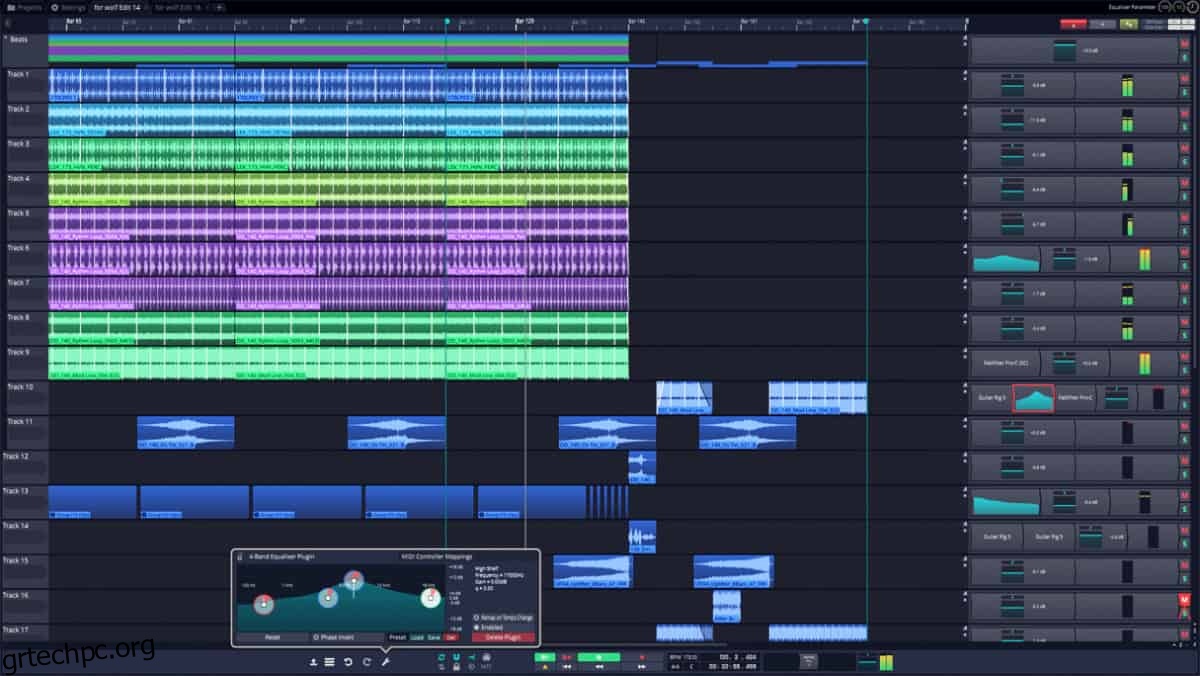Το Tracktion είναι ένας εμπορικός σταθμός εργασίας ήχου για Windows, Mac και Linux. Έχει δεκάδες εξαιρετικές δυνατότητες και είναι τέλειο για σύνθεση μουσικής, επεξεργασία ήχου και χρήση σε περιβάλλον παραγωγής ήχου.
Σε αυτήν την ανάρτηση, θα δούμε πώς να ρυθμίσετε το πρόγραμμα στο Linux. Συγκεκριμένα, σε Ubuntu, Debian, Arch Linux και Fedora.
Πίνακας περιεχομένων
Οδηγίες εγκατάστασης Ubuntu
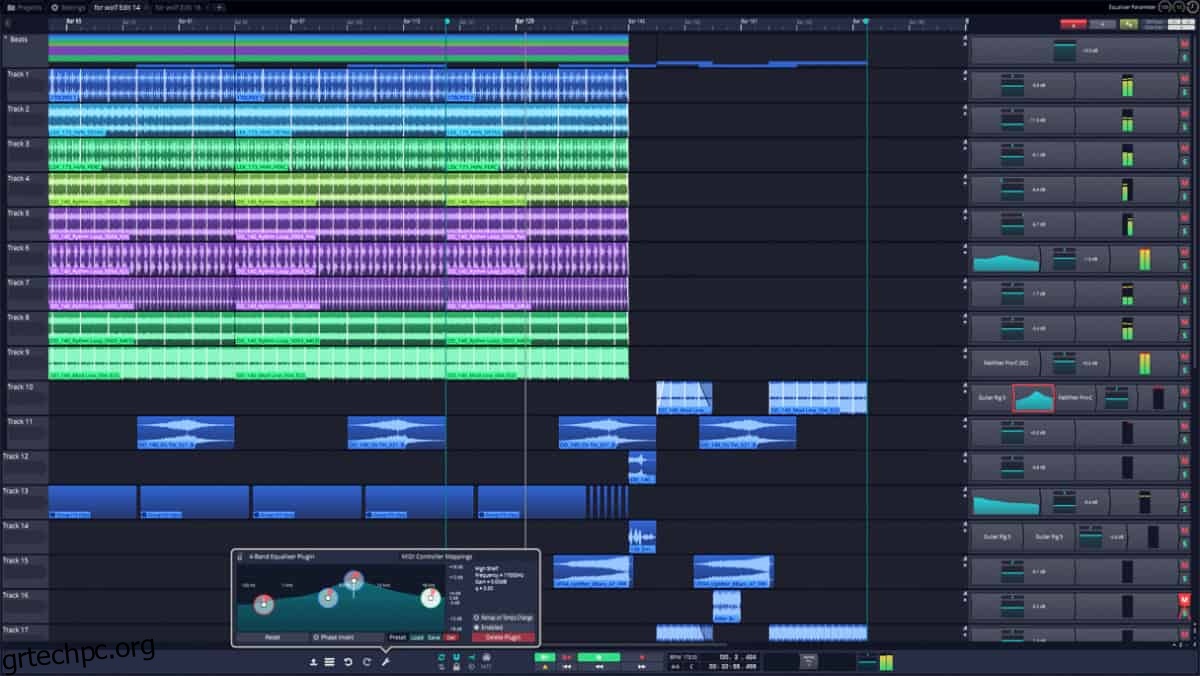
Η έκδοση 7 του Tracktion είναι εύκολη στην εγκατάσταση στο Ubuntu Linux, μέσω ενός αρχείου πακέτου DEB με δυνατότητα λήψης. Δεν αναφέρεται ρητά στον ιστότοπο, αλλά γενικά, αναμένουμε ότι το πρόγραμμα στοχεύει το Ubuntu 16.04 και νεότερο. Για να ενεργοποιήσετε την εφαρμογή στο Ubuntu, ακολουθήστε τις παρακάτω οδηγίες βήμα προς βήμα.
Βήμα 1: Το Tracktion δεν είναι λογισμικό ανοιχτού κώδικα, επομένως δεν είναι δυνατή η γρήγορη λήψη χωρίς να χρειάζεται να ανησυχείτε για οτιδήποτε. Αντίθετα, εάν θέλετε να χρησιμοποιήσετε αυτό το πρόγραμμα στο Ubuntu, πρέπει να δημιουργήσετε έναν λογαριασμό. Κατευθυνθείτε προς αυτός ο σύνδεσμος εδώ και εγγραφείτε για λογαριασμό στον ιστότοπο. Φροντίστε να χρησιμοποιήσετε το Strongpasswordgenerator.com εργαλείο κατά τη δημιουργία του λογαριασμού σας, για λόγους ασφαλείας.
Βήμα 2: Όταν ολοκληρώσετε την εγγραφή ενός λογαριασμού στον ιστότοπο, θα δείτε να εμφανίζονται τρία λογότυπα λειτουργικού συστήματος. Αυτά τα λογότυπα είναι Mac, Windows και Linux. Κάντε κλικ στον σύνδεσμο λήψης για το Linux και το πακέτο DEB για το Tracktion θα ξεκινήσει αυτόματα τη λήψη.
Βήμα 3: Αφήστε τη λήψη του πακέτου Tracktion DEB. Αφού ολοκληρωθεί η λήψη, ανοίξτε τη διαχείριση αρχείων στην επιφάνεια εργασίας Linux, εντοπίστε το φάκελο “Λήψεις” και κάντε διπλό κλικ στο πακέτο Tracktion DEB για να το εκκινήσετε στο Κέντρο Λογισμικού Ubuntu.
Βήμα 4: Το Ubuntu Software Center θα φορτώσει το πακέτο Tracktion Audio Workstation μέσα σε αυτό. Από εδώ, κάντε κλικ στο κουμπί “Εγκατάσταση”, εισαγάγετε τον κωδικό πρόσβασής σας και αφήστε τον να εγκατασταθεί στο σύστημα.
Οδηγίες τερματικού για το Ubuntu
Δεν θέλετε να χρησιμοποιήσετε το Ubuntu Software Center για να εγκαταστήσετε το Tracktion; Ανοίξτε ένα τερματικό και πληκτρολογήστε τις παρακάτω εντολές.
cd ~/Downloads sudo dpkg -i TracktionInstall_7_Linux_64Bit_latest.deb sudo apt install -f
Οδηγίες εγκατάστασης του Debian
Ενώ το Debian Linux πιθανότατα δεν είναι ο στόχος για το Tracktion Audio Workstation (καθώς η κύρια εστίαση του Linux στους προγραμματιστές είναι το Ubuntu), θα τρέχει σε αυτό μια χαρά. Για να λειτουργήσει, μεταβείτε στον επίσημο ιστότοπο Tracktion. Όταν βρίσκεστε εκεί, κάντε κλικ στο «προϊόντα», μετά «DAW» και μετά «T7 DAW» για να μεταβείτε στη δωρεάν εφαρμογή που υποστηρίζει Linux.
Αφού επιλέξετε τη σελίδα “T7 Daw”, θα σας ζητηθεί να εγγράψετε έναν δωρεάν λογαριασμό στον ιστότοπο. Να το κάνεις. Η δημιουργία ενός νέου λογαριασμού είναι κρίσιμη, καθώς θα τον χρειαστείτε για να χρησιμοποιήσετε το πρόγραμμα.
Σημείωση: όταν δημιουργείτε έναν λογαριασμό στον ιστότοπο, φροντίστε να το χρησιμοποιήσετε Strongpasswordgenerator.com για να ασφαλίσετε τον λογαριασμό σας.
Όταν ολοκληρώσετε τη διαδικασία εγγραφής στον ιστότοπο, θα εμφανιστούν τρία λογότυπα λειτουργικού συστήματος. Αυτά τα λογότυπα λειτουργικού συστήματος είναι Mac, Windows και Linux. Κάντε κλικ στον σύνδεσμο λήψης κάτω από το εικονίδιο Linux, για να λάβετε το πιο πρόσφατο DEB του Tracktion για Linux.
Τώρα που ολοκληρώθηκε η λήψη του Tracktion, ανοίξτε τη διαχείριση αρχείων Linux, κάντε κλικ στο “Λήψεις” και εντοπίστε το πακέτο DEB. Κάντε διπλό κλικ στο αρχείο για να το ανοίξετε με το εργαλείο εγκατάστασης του πακέτου Debian.
Χρησιμοποιήστε το εργαλείο εγκατάστασης πακέτου για να ρυθμίσετε το Tracktion στο Debian.
Οδηγίες τερματικού για το Debian
Εάν δεν θέλετε να ρυθμίσετε το Tracktion στο Debian με ένα εργαλείο εγκατάστασης γραφικών πακέτων, ακολουθήστε αυτές τις εντολές τερματικού.
cd ~/Downloads sudo dpkg -i TracktionInstall_7_Linux_64Bit_latest.deb sudo apt-get install -f
Οδηγίες εγκατάστασης του Arch Linux
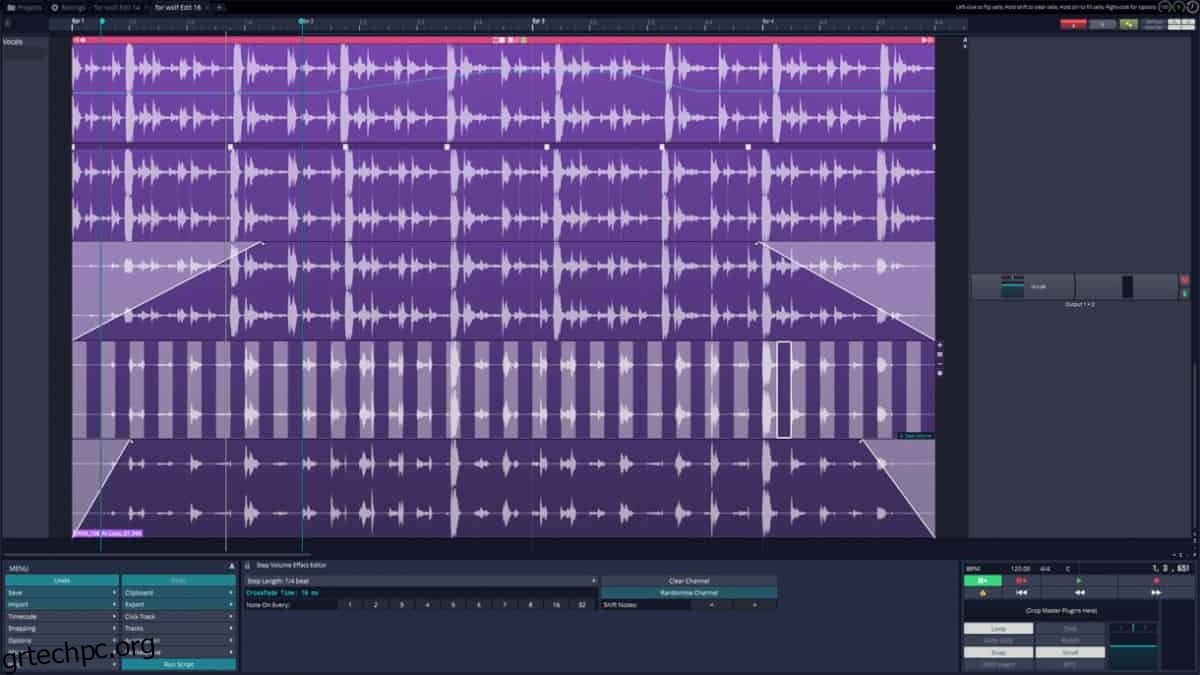
Ψάχνετε για χρήση Tracktion στο Arch Linux; Θα χρειαστεί να το δημιουργήσετε μέσω του ανεπίσημου πακέτου AUR. Για να λειτουργήσει το AUR, ακολουθήστε τις παρακάτω οδηγίες βήμα προς βήμα.
Βήμα 1: Εγκαταστήστε τα πακέτα Git και Base-devel στον υπολογιστή σας χρησιμοποιώντας το εργαλείο συσκευασίας Pacman.
sudo pacman -S git base-devel
Βήμα 2: Χρησιμοποιώντας την εντολή Git, κλωνοποιήστε το πιο πρόσφατο στιγμιότυπο AUR του Tracktion 7.
git clone https://aur.archlinux.org/t7-daw.git
Βήμα 3: Μετακινήστε την περίοδο λειτουργίας τερματικού στο φάκελο “t7-daw” με την εντολή CD.
cd t7-daw
Βήμα 4: Μόλις εισέλθετε μέσα στο φάκελο t7-daw, θα μπορείτε να χρησιμοποιήσετε την εντολή makepkg για να κατεβάσετε το αρχείο πακέτου DEB, να το απομεταγλωττίσετε κ.λπ.
makepkg -sri
Η εγκατάσταση του Tracktion στο Arch Linux είναι δύσκολη, καθώς το πρόγραμμα δεν το υποστηρίζει επίσημα. Φροντίστε να ελέγξετε με την επίσημη σελίδα AUR και διαβάστε τα σχόλια εάν αντιμετωπίσετε προβλήματα με τη ρύθμιση του. Επίσης, εάν παρουσιαστούν σφάλματα εξάρτησης κατά την εγκατάσταση, πραγματοποιήστε λήψη των εξαρτήσεων με μη αυτόματο τρόπο στη σελίδα AUR στην ενότητα “Εξαρτήσεις”.
Οδηγίες εγκατάστασης Fedora
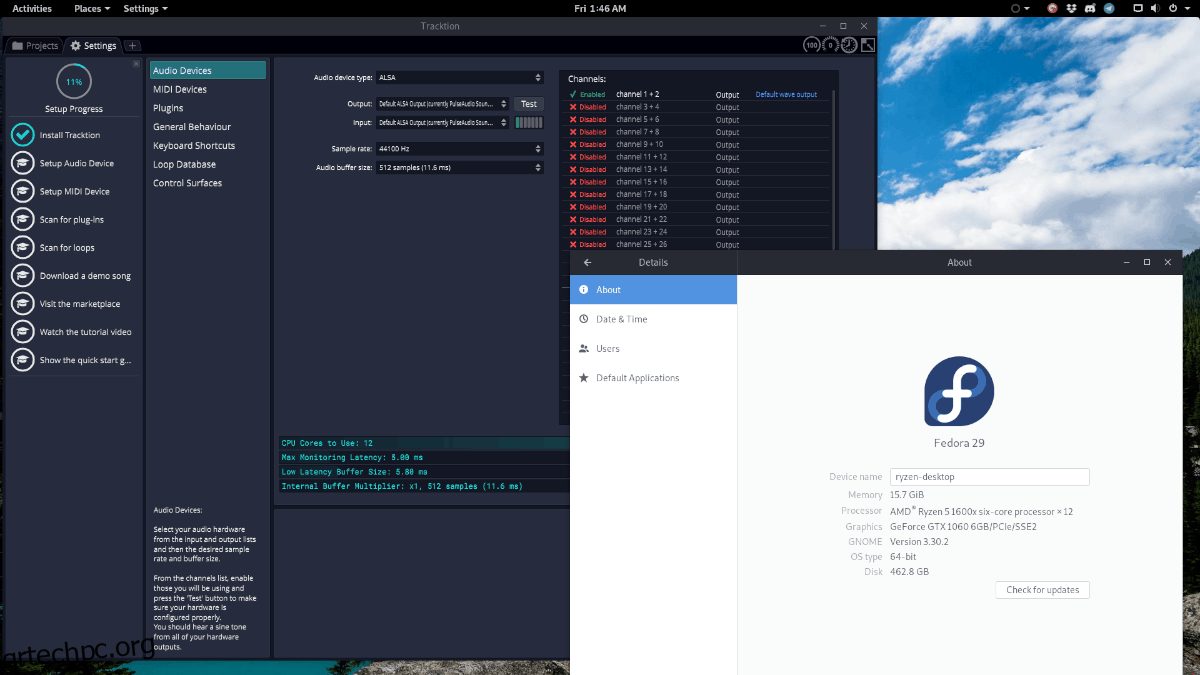
Το Fedora Linux δεν έχει AUR και δεν υπάρχει διαθέσιμο RPM για το Tracktion 7, οπότε αν θέλετε να το χρησιμοποιήσετε, πρέπει να απομεταγλωττίσετε το πακέτο DEB με μη αυτόματο τρόπο.
Σημείωση: μπορούμε να επιβεβαιώσουμε ότι το Tracktion λειτουργεί στο Fedora 29, ωστόσο, λάβετε προειδοποίηση ότι ενδέχεται να μην λειτουργεί για εσάς.
Για να λειτουργήσει το Tracktion στον υπολογιστή σας Fedora Linux, ανοίξτε ένα τερματικό και ακολουθήστε τον παρακάτω βήμα προς βήμα οδηγό.
Βήμα 1: Εγκαταστήστε τις απαραίτητες εξαρτήσεις για την εκτέλεση του Tracktion.
sudo dnf install libXinerama libXext libXext-devel mesa-libGL mesa-dri-drivers libcurl-devel alsa-lib-devel libstdc++ libgcc glibc-devel freetype
Βήμα 2: Μεταβείτε στον ιστότοπο Tracktion και δημιουργήστε έναν λογαριασμό. Στη συνέχεια, εντοπίστε το λογότυπο “Linux” και πραγματοποιήστε λήψη του πακέτου DEB στο Fedora.
Βήμα 3: Ρυθμίστε το Alien στον υπολογιστή σας ακολουθώντας αυτόν τον οδηγό. Στη συνέχεια, μετατρέψτε το πακέτο DEB σε αρχείο TarGZ με alien -tvc.
cd ~/Downloads alien -tcv TracktionInstall_7_Linux_64Bit_latest.deb
Βήμα 4: Εξάγετε το TGZ που δημιούργησε το Alien με την εντολή Tar.
mkdir -p ~/tracktion7 tar xzvf tracktion7*.tgz -C ~/tracktion7
Βήμα 5: Μετακινήστε το τερματικό στο “tracktion7” με CD και χρησιμοποιήστε το rsync για να εγκαταστήσετε το πρόγραμμα.
cd ~/tracktion7
sudo rsync -a usr/ /usr